設定・トラブル
市外局番設定|ADSLモデム-SVIII|機器の設定・状態・ファームウェア確認
ADSLモデム-SVIIIの市外局番設定方法をご案内します。
- 機器の設定・状態・ファームウェア確認
-
OCNドットフォン(050IP電話)関連設定・確認
UPnP設定
ファームウェア
「OCNドットフォン/OCNドットフォン300」の提供終了について
2025年5月31日をもちまして、「OCNドットフォン/OCNドットフォン300」のサービスを終了しました。詳しくは、OCNの050IP電話サービスの提供終了についてをご参照ください。
OCN ADSL「フレッツ」の提供終了について
2026年1月31日(土)をもって、OCN ADSL「フレッツ」はサービス提供を終了させていただきます。詳しくは、以下のリンクをご参照ください。
-
お引越しや市町村合併などで市外局番が変更になった際には、市外局番の設定を変更してください。
市外局番の設定が正しく行われていない場合、市内への通話ができないことがあります。 -
市外局番がご不明な場合は116へお問い合わせください。
- STEP
- 1/7
ブラウザーを起動し、アドレス欄に 192.168.1.1 と入力して、[Enter]キー(または[return]キー)を押します。
- STEP
- 2/7
ユーザー名とパスワードの入力を求められた場合は、[ユーザー名]に user、[パスワード]に機器設定用パスワードを入力し、[OK]をクリックします。
※機器設定用パスワード:機器の初期設定時にお客さまがご自身で設定したパスワード
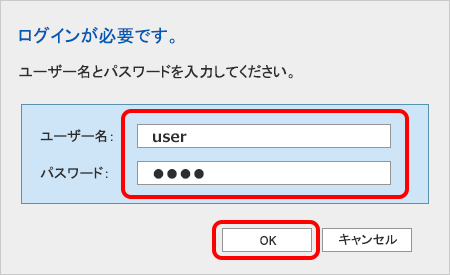

- STEP
- 3/7
[基本設定]画面が表示されます。
左側メニューの[IP電話関連詳細]をクリックし、その中の[IP電話設定]をクリックします。
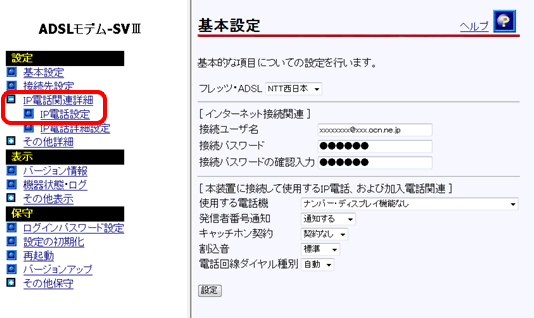

- STEP
- 4/7
[IP電話設定]画面が表示されます。
[市外局番]に、お客さまがお住まいの地域の市外局番を入力し、[設定]をクリックします。

- STEP
- 5/7
変更反映のメッセージが表示されます。
左側メニューの[再起動]をクリックします。
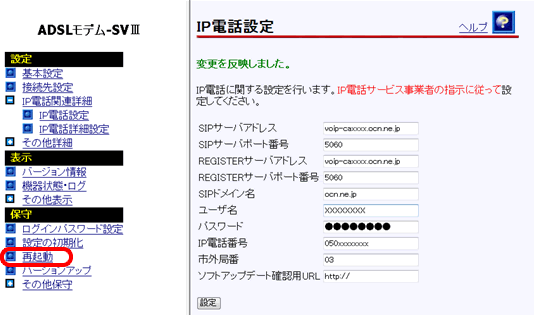
- STEP
- 6/7
[再起動]画面が表示されます。
[再起動]をクリックします。

- STEP
- 7/7
アラームランプ消灯後、[再表示]をクリックして設定完了です。
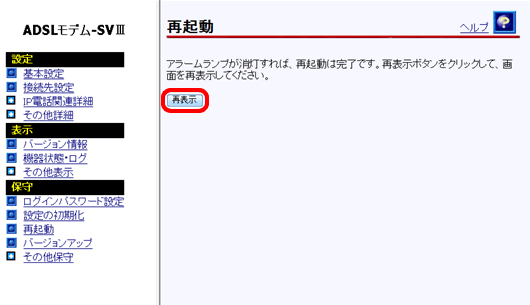
 アンケートにご協力をお願いします
アンケートにご協力をお願いします
「疑問・問題は解決しましたか?」
アンケート
お客さまサポートサイトへのご意見・ご要望をお聞かせください。
ご意見・ご要望がありましたら、ご自由にお書きください。
※ご意見・ご要望は、お客さまサポートサイトの改善に利用させていただきます。
※お問い合わせにはお答えできかねますので、個人情報の入力はご遠慮ください。

※ 画面は一例です。ご利用のOS・ブラウザーにより異なります。